
用AE制作超炫酷的穿越地球表面效果教程
2021-07-10 09:11:14 浏览:1978 作者:疯狂美工萱萱
今天我们来分享的教程是使用AE,制作一个超炫酷的穿越地球表面的效果

1、首先,第一步去实时地球官网
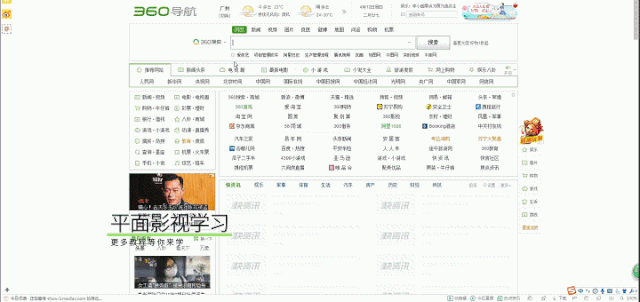
2、找到你想要的画面,然后直接截图整个页面,接着鼠标位置不动,缩放画面到适合,再截图,直到截到地球的表面。

3、然后放入PS,把多余的画面裁剪掉,只留需要的画面

4、并按顺序放入AE,然后把除了1,2层,其他的先隐藏掉。

5、并把图1的透明度先调低,然后缩小到画面贴合图2,记得还得建立父级关系,然后如此类推把剩下的都缩小和贴合位置。

6、最后一个不需要调整,直接选中全部,把透明度改回100,并把父级关系改为“无”。

7、然后把2-16层选中,并把它们链接到图1,建立父级关系。

8、接着把图一的锚点选好位置,放在自己喜欢出现的位置就行。

9、接着点图一,打上缩放键,并在开始帧打上关键帧,和回到第5秒处打上缩放为100的关键帧。

10、关键帧弄好后能动了,但发现图层有很明显的阴影之类的,所以点击矩形工具,给他们添加蒙版。

11、并把他们的蒙版羽化改为:250,蒙版扩展:-250。

12、然后添加曲线,调整颜色,使其匹配。

13、然后弄个上升效果,创建空对象,把图一链接到空对象(父级)

14、然后调整旋转关键帧,使其有慢慢上升的效果。

15、并把他们的蒙版羽化改为:250,蒙版扩展:-250。

以上就是今天的内容,关注疯狂的美工官网,每天分享不同设计教程!
【随机内容】
-
 2021-11-11
2021-11-11
-
 2023-09-06
2023-09-06
-

ps如何制作拼心形图片墙海报? Photoshop合成心形图片的方法
2017-07-07 -
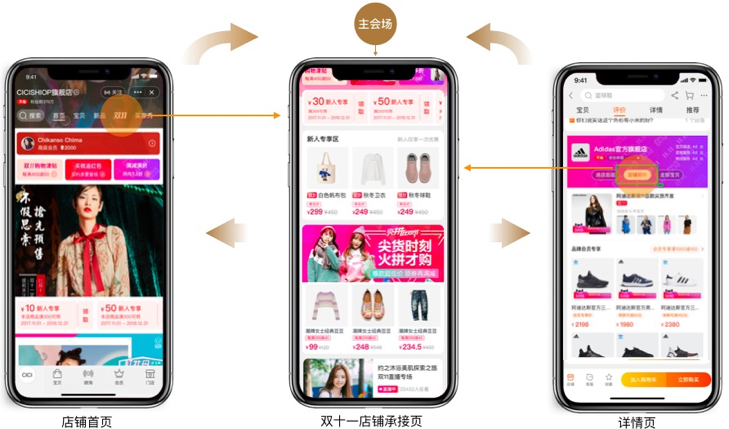 2019-09-22
2019-09-22


